Asus A86 User’s Manual [sv]
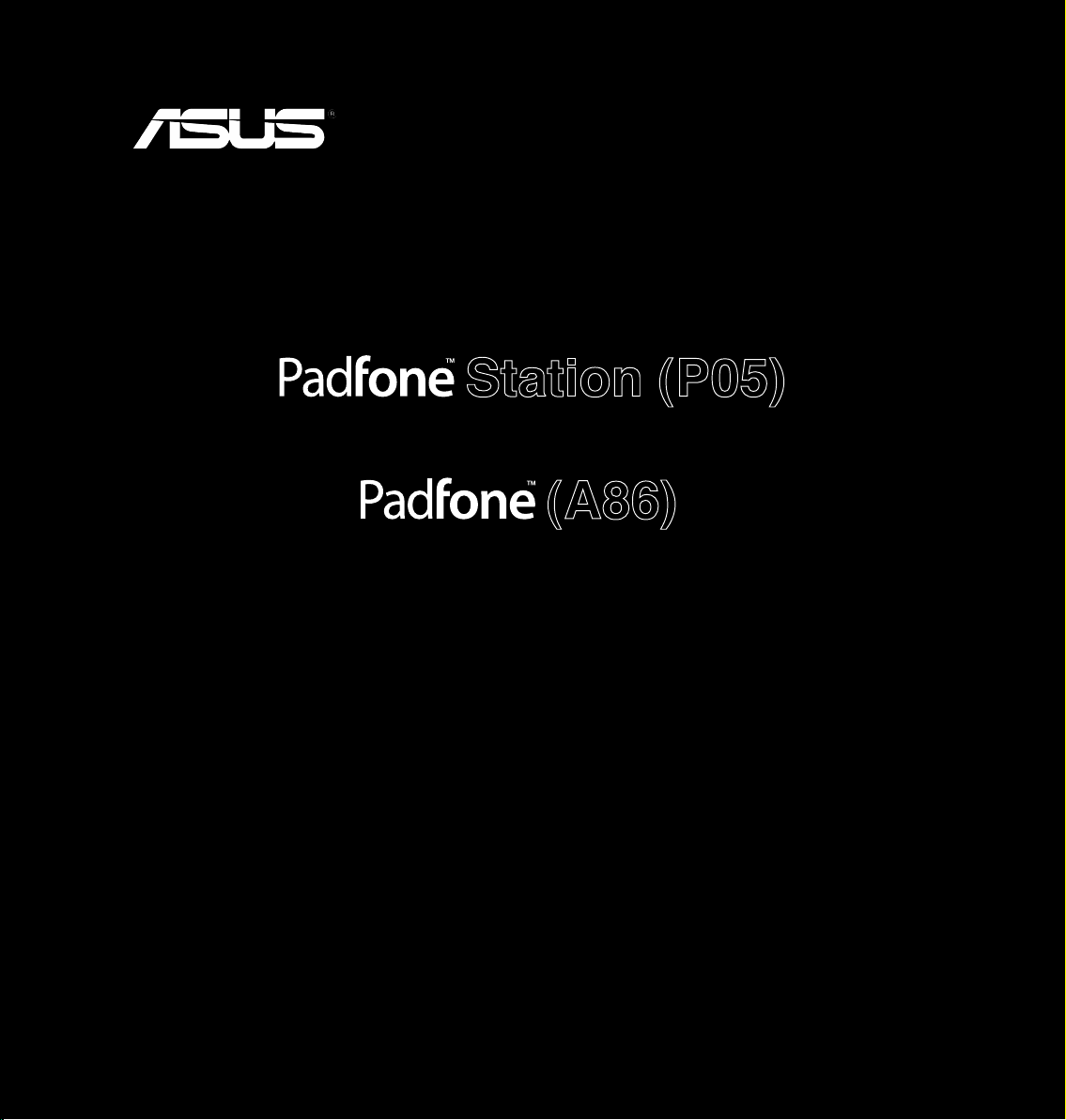
Bruksanvisning
(A86)
Station (P05)
1

SW8634
Första utgåvan
September 2013
Copyright © 2013 ASUSTeK COMPUTER INC. Alla rättigheter förbehållna
Ingen del av denna manual, inklusive produkter och programvara som beskrivs i den, får utan skriftligt tillstånd från ASUSTeK
COMPUTER INC. reproduceras, överföras, kopieras, sparas i ett sökbart system eller översättas till något språk i någon form
eller med några medel, förutom dokumentation som förvaras av köparen som säkerhetskopia. (“ASUS”).
Produktgaranti eller service ges inte om: (1) produkten reparerats, modierats eller ändrats, såvida inte sådana reparationer,
modikationer eller ändringar givits skriftligt tillstånd av ASUS, eller (2) om serienumret på produkten förstörts eller saknas.
ASUS LEVERERAR DENNA MANUAL “I BEFINTLIGT SKICK” UTAN NÅGON SOM HELST GARANTI, VARKEN UTTALAD
ELLER UNDERFÖRSTÅDD, INKLUSIVE MEN INTE BEGRÄNSAD TILL DE UNDERFÖRSTÅDDA GARANTIERNA ELLER
VILLKOREN FÖR SÄLJBARHET ELLER LÄMPLIGHET FÖR ETT SÄRSKILT SYFTE. UNDER INGA OMSTÄNDIGHETER
SKALL ASUS, DESS DIREKTÖRER, TJÄNSTEMÄN, ANSTÄLLDA ELLER REPRESENTANTER HÅLLAS ANSVARIGA
FÖR NÅGRA INDIREKTA, SÄRSKILDA, TILLFÄLLIGA ELLER HÄRAV FÖLJANDE SKADOR (INKLUSIVE SKADOR
AVSEENDE FÖRLUST AV FÖRTJÄNST, AFFÄRSFÖRLUSTER, FÖRLUST AV ANVÄNDNING ELLER DATA, AVBROTT AV
AFFÄRSVERKSAMHET ELLER LIKNADE) ÄVEN OM ASUS HAR AVISERAT OM MÖJLIGHETEN AV ATT SÅDANA SKADOR
KAN UPPSTÅ FRÅN NÅGRA DEFEKTER ELLER FEL I DENNA MANUAL ELLER PRODUKT.
SPECIFIKATIONER OCH INFORMATION I DENNA MANUAL LÄMNAS ENDAST SOM INFORMATION OCH KAN ÄNDRAS
NÄR SOM HELST UTAN MEDDELANDE OCH SKALL INTE TOLKAS SOM ETT ÅTAGANDE AV ASUS. ASUS PÅTAR
SIG INGET ANSVAR ELLER SKYLDIGHET FÖR NÅGRA FEL ELLER BRISTER SOM KAN VISA SIG I DENNA MANUAL
INKLUSIVE PRODUKTER OCH PROGRAM SOM BESKRIVS DÄR I.
Produkter och företagsnamn som visas i denna manual kan eller kan inte vara registrerade varumärken eller upphovrättsligt
skyddade av respektive företag och används endast för identiering eller förklaring och till ägarens fördel utan intrångsavsikt.
2

Innehållsförteckning
Använda PadFone
Grunder ..............................................................................................6
Installationsguide ..............................................................................7
Skärmvyer ...........................................................................................................8
Navigera i din PadFone ......................................................................................9
Ringa samtal .....................................................................................................10
Skapa en kontaktlista ........................................................................................10
Koppla upp dig mot världen ...........................................................11
Ansluta till mobila nätverk ................................................................................. 11
Koppla upp dig till Wi-Fi-nätverk .......................................................................12
Använda Bluetooth ...........................................................................................13
Använda PadFone Station
Grunder ............................................................................................16
Låsa upp enheten .............................................................................................16
Startsida ............................................................................................................17
Trycka och skriva
Använda gester ...............................................................................18
Använda tangentbordet på skärmen .............................................19
Använda Google röstskrivning ......................................................20
Använda appar och widgetar
Använda appar på PadFone ...........................................................21
Starta appar ......................................................................................................21
Meddelanden ....................................................................................................21
Surfa på webben ...............................................................................................22
Hantera meddelanden ......................................................................................22
Söka på PadFone eller på webben ...................................................................25
Ta bilder ............................................................................................................25
ASUS Splendid ...............................................................................................26
SuperNote ........................................................................................................27
Använda appar på PadFone Station ..............................................29
Hantera appar ...................................................................................................29
3
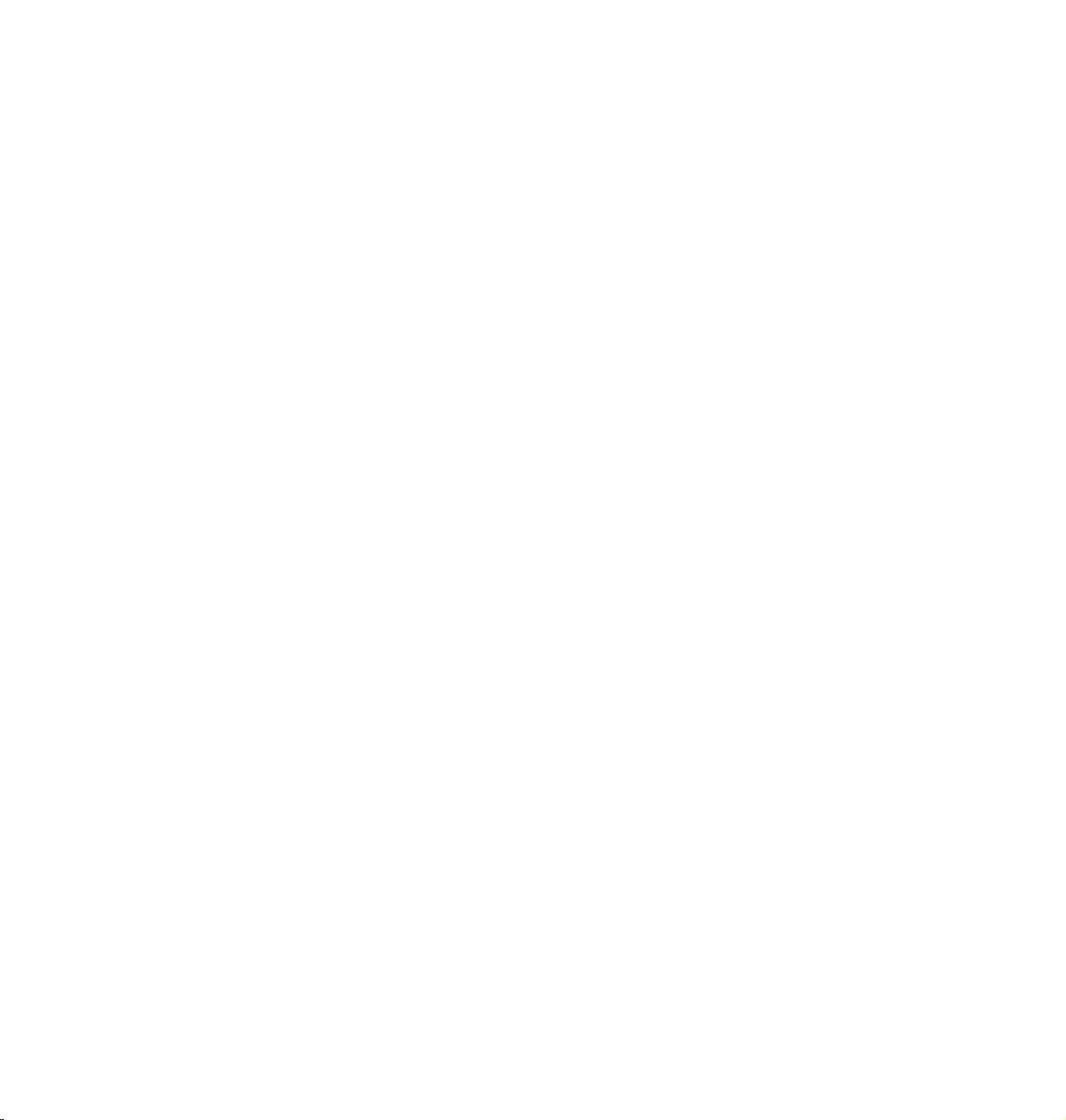
Aktivitetshanterare ............................................................................................33
Filhanterare .....................................................................................................34
Play Butik ..........................................................................................................37
Inställningar ....................................................................................................39
Musik ............................................................................................................41
Galleri ............................................................................................................42
Kamera ............................................................................................................45
E-post ............................................................................................................46
Gmail ............................................................................................................48
MyLibrary .........................................................................................................50
Lokalt och kartor .............................................................................................53
Polaris® Ofce ..................................................................................................54
App säkerhetskopiering ..................................................................................56
App Locker ......................................................................................................58
ASUS Echo .......................................................................................................59
ASUS Story .......................................................................................................60
SuperNote ........................................................................................................62
Barnspärr ..........................................................................................................64
Använda PadFone widgetar ...........................................................65
Lägga till widgetar .............................................................................................65
Aktivitetshanterare ............................................................................................66
Använda PadFone Station widgetar ..............................................67
Adding widgets .................................................................................................67
ASUS batteri .....................................................................................................68
4

Förpackningsinnehåll
Post
PadFone PadFone
Station
PadFone
PadFone Station
Strömadapter
PadFone USB kabel
Headset
Snabbguide
Viktiga meddelanden
Garantikort
NOTER:
ASUS PadFone och PadFone Station köps separat.
•
Om någon av posterna är skadade eller saknas, kontakta din återförsäljare.
•
• •
• •
• •
• •
• • •
• •
• •
2-i-1 set
• •
5

Använda PadFone
Använd PadFone för att använda de senaste funktionerna och teknikerna hos Android 4.2.2 (Jelly
Bean) operativsystem. Arbeta och spela på PadFone för att verkligen uppskatta de många interaktiva
applikationerna och funktionerna, och de sömlösa anslutningsbara lösningar vid datadelning och
kommunikation som Android 4.2.2 erbjuder.
1
Grunder
VIKTIGT:
Innan du börjar ska du läsa igenom all säkerhetsinformation och driftsinstruktionerna i Viktiga
•
meddelanden för att förhindra skador eller skada på enheten.
Se Snabbstartsguide för PadFone för instruktioner om SIM-kortet och laddning av enheten.
•
6

Installationsguide
Första gången som du slår på PadFone-enheten kommer du att se en installationsguide. Tryck på
och följ anvisningarna för att installera din PadFone-enhet.
NOTER:
Du kan hoppa över vissa av stegen och ställa in dem senare.
För att komma åt den igen ska du trycka på för att gå till skärmen Alla appar, och därefter trycka
på Set up Wizard (Installationsguide) .
7

Skärmvyer
Skärmvyn roterar automatiskt när du vrider pekdatorn från horisontellt till vertikalt läge och vice versa.
För att aktivera/avaktivera skärmen Autorotation, gå till Inställningar > Visning. Du kan också trycka
på från ASUS Quick Settings (Snabbinställningar).
NOTER:
För mer information om ASUS snabbinställningar, se sektionen Managing notications (hantera
meddelanden) i kapitel 4.
Stående vy
8

Navigera i din PadFone
När du har ställt in din PadFone visas startskärmen.
Nederst på startskärmen hittar du tre navigeringsikoner , , . Dessa ikoner, som nns
tillgängliga i systemfältet, ger dig möjlighet att hoppa tillbaka till startskärmen, återgå till föregående
sida eller starta en tidigare app.
Ikon Beskrivning
Låter dig gå tillbaka till den föregående skärmen tills du är på
startskärmen. Ger dig möjlighet att gå tillbaka till den föregående
skärmen tills du är på startskärmen.
Öppnar startskärmen.
Öppnar en miniatyrlista med de senaste apparna. Starta en app genom
att trycka på miniatyrbilden. Om du vill ta bort en miniatyrapp, svep den
åt vänster eller höger.
9
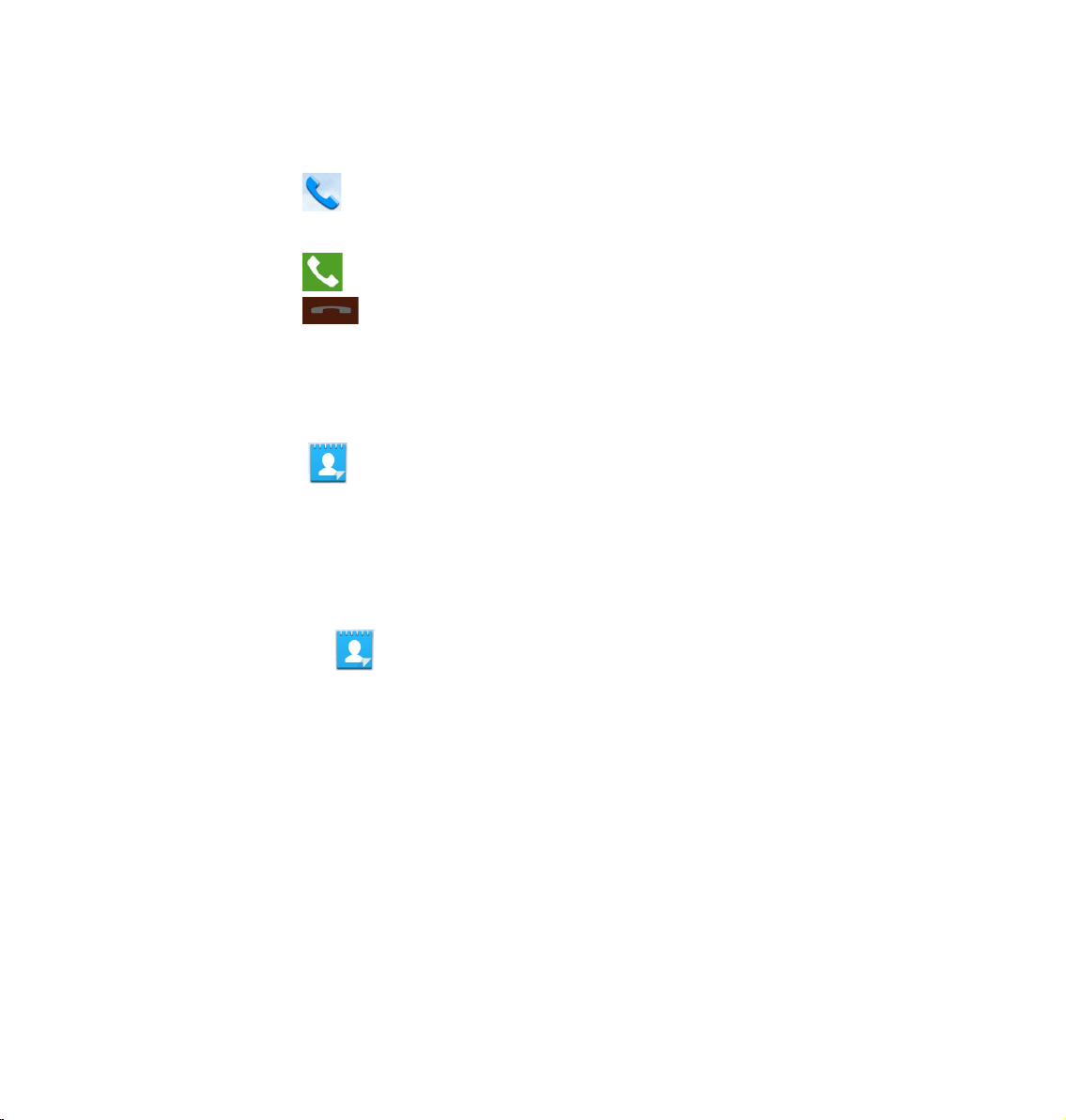
Ringa samtal
Ringa ett samtal:
1. Tryck på på startskärmen.
2. Tryck på knapparna för att ange det nummer som du vill ringa.
3. Tryck på för att ringa.
4. Tryck på för att avsluta samtalet.
Skapa en kontaktlista
När du ska skapa en kontaktlista kan du göra följande:
Tryck på välj sedan skapa en ny kontakt. Följ instruktionerna på de efterföljande
•
skärmarna för att lägga till en ny kontakt.
Importera dina kontakter från SIM-kort till din PadFone. För att importera dina kontakter från
•
ditt SIM-kort:
1. Sätt i SIM-kortet i din PadFone.
2. Tryck på från startskärmen för att starta appen Kontakter.
3. Tryck på importera kontakter.
4. Tryck på Import from SIM card (importera från SIM-kort). Vid uppmaning väljer du till
vilket konto du vill lägga till kontakterna.
5. För att importera kontakterna en i taget, tryck för att välja en kontakt som du vill
importera, tryck sedan på OK. Tryck vid uppmaning på OK för att bekräfta.
10
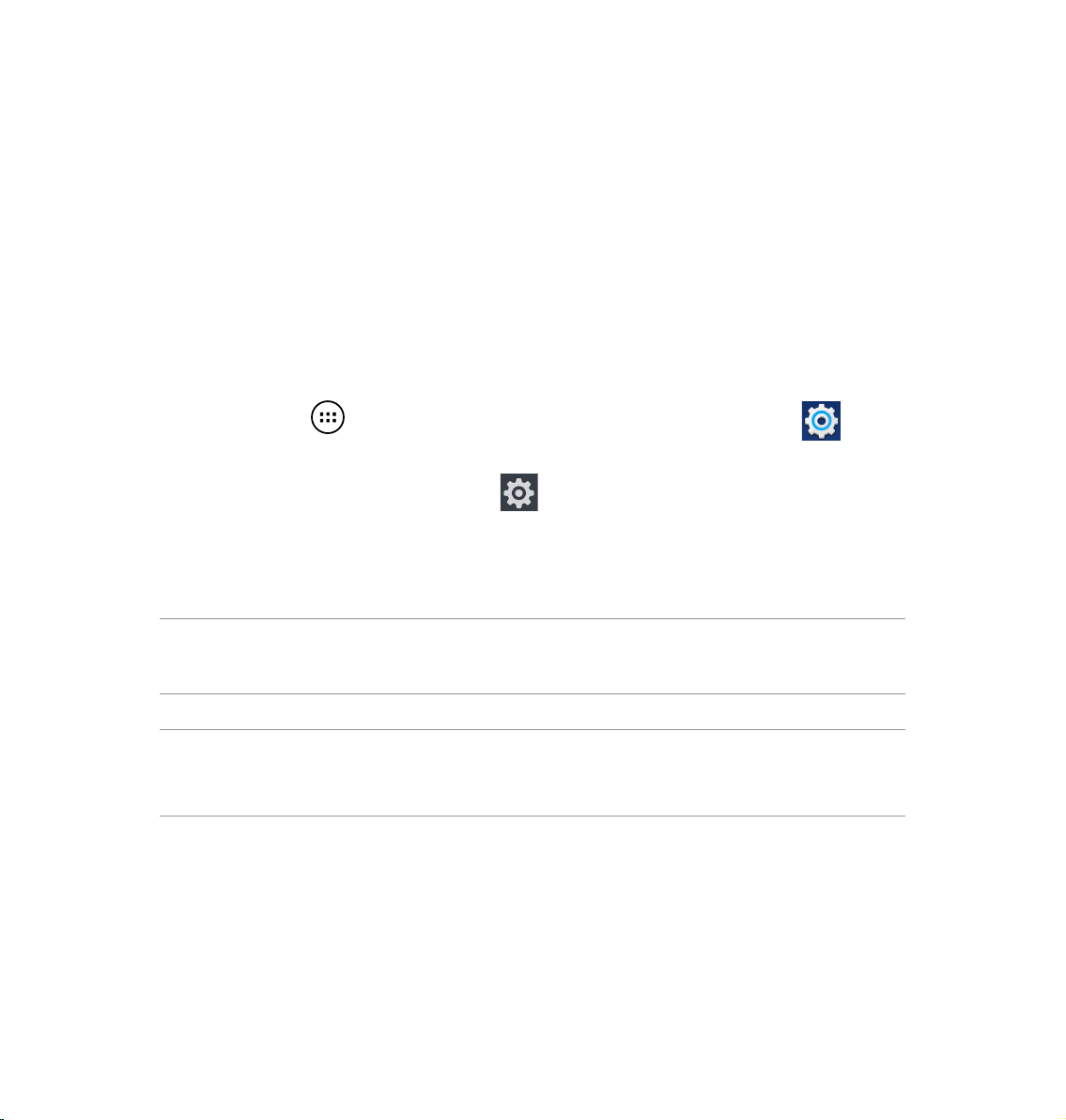
Koppla upp dig mot världen
Ansluta till mobila nätverk
Efter att SIM-kortet installerats är du klar att använda din PadFone för att ringa/ta emot röstsamtal
eller överföra/ta emot data. Olika länder eller regioner har olika mobila nätverk tillgängliga och du kan
behöva kongurera din PadFone för att få åtkomst till dessa nätverk.
För att kongurera dina mobila nätverksinställningar:
1. Gör något av följande för att gå till inställningsskärmen:
Tryck på för att öppna skärmen Alla appar och tryck på inställningar .
•
Svep med ngret från överkanten av skärmen för att gå till ASUS Quick Settings
•
(snabbinställningar) och tryck på .
2. Tryck på mer... på inställningsskärmen.
3. Tryck på Mobila nätverk.
NOTER:
För mer information om ASUS snabbinställningar, se sektionen Managing notications (hantera
•
meddelanden) i kapitel 4.
VIKTIGT:
Om din PadFone inte ansluter till ett nätverk, kontakta din mobila nätverksleverantör för hjälp.
•
Se PadFone Snabbstartguide för instruktioner om hur ett SIM-kort installeras.
•
11

Koppla upp dig till Wi-Fi-nätverk
Wi-Fi trådlösa nätverksteknologi ger dig möjlighet att trådlöst utbyta över ett nätverk. För att använda
Wi-Fi, aktivera Wi-Fi-funktionen på din PadFone och anslut till ett trådlöst nätverk. Vissa trådlösa
nätverk är slåst med en nyckel eller skyddat med digitala certikat som kräver era steg att ställa in,
medan andra är öppna och du kan enkelt ansluta till dem.
TIPS:
Stäng AV Wi-Fi när du inte använder det, för att spara batteriström.
För att aktivera Wi-Fi och ansluta till ett Wi-Fi-nätverk:
1. Gör något av följande för att gå till inställningsskärmen:
Tryck på för att öppna skärmen All apps (Alla appar), och tryck på Inställningar
•
.
Svep med ngret från överkanten av skärmen för att gå till Använd ASUS
•
snabbinställning och tryck på . Du kan också trycka på Wi-Fi från ASUS
Quick Settings (Snabbinställningar) för att aktivera/inaktivera Wi-Fi.
2. För Wi-Fi-reglaget till ON (På). När du aktiverat den, söker PadFone efter tillgängliga Wi-Finätverk.
3. Tryck på Wi-Fi för att visa tillgängliga Wi-Fi-nätverk i närheten. Skyddade nätverk indikeras
med en låsikon.
4. Tryck på ett nätverksnamn för att ansluta till det. Om nätverket är låst eller skyddat, blir du
uppmanad att ange ett lösenord eller andra autentiseringsuppgifter.
NOTER:
För mer infformation om ASUS snabbinställningar, se sektionen Managing notications (hantera
meddelanden) i kapitel 4.
VIKTIGT:
Om din PadFone hittar ett nätverk som tidigare varit ansluten till, ansluts du automatiskt till det.
12

Använda Bluetooth
Sätta på eller stänga av Bluetooth på din enhet
Bluetooth är en trådlös standard som används för att utbyta data över korta avstånd. Bluetooth nns i
många produkter, t.ex. smartphones, datorer, pekdatorer och hörlurar.
Bluetooth är väldigt praktiskt när man överför data mellan två eller era enheter som är nära varandra.
Första gången du ansluter till en Bluetooth-enhet, måste den länkas till din PadFone.
TIPS:
Stäng AV Bluetooth på din APadFone när du inte använder den, för att spara på batteriet.
För att aktivera eller avaktivera Bluetooth i din PadFone kan du göra något av följande:
Tryck på för att öppna skärmen All apps (Alla appar), och tryck på Inställningar
•
. För Bluetooth-reglaget till PÅ/AV.
Svep ned med ngret från överkanten av skärmen för att gå till Använd ASUS
•
snabbinställning och tryck på Bluetooth .
13
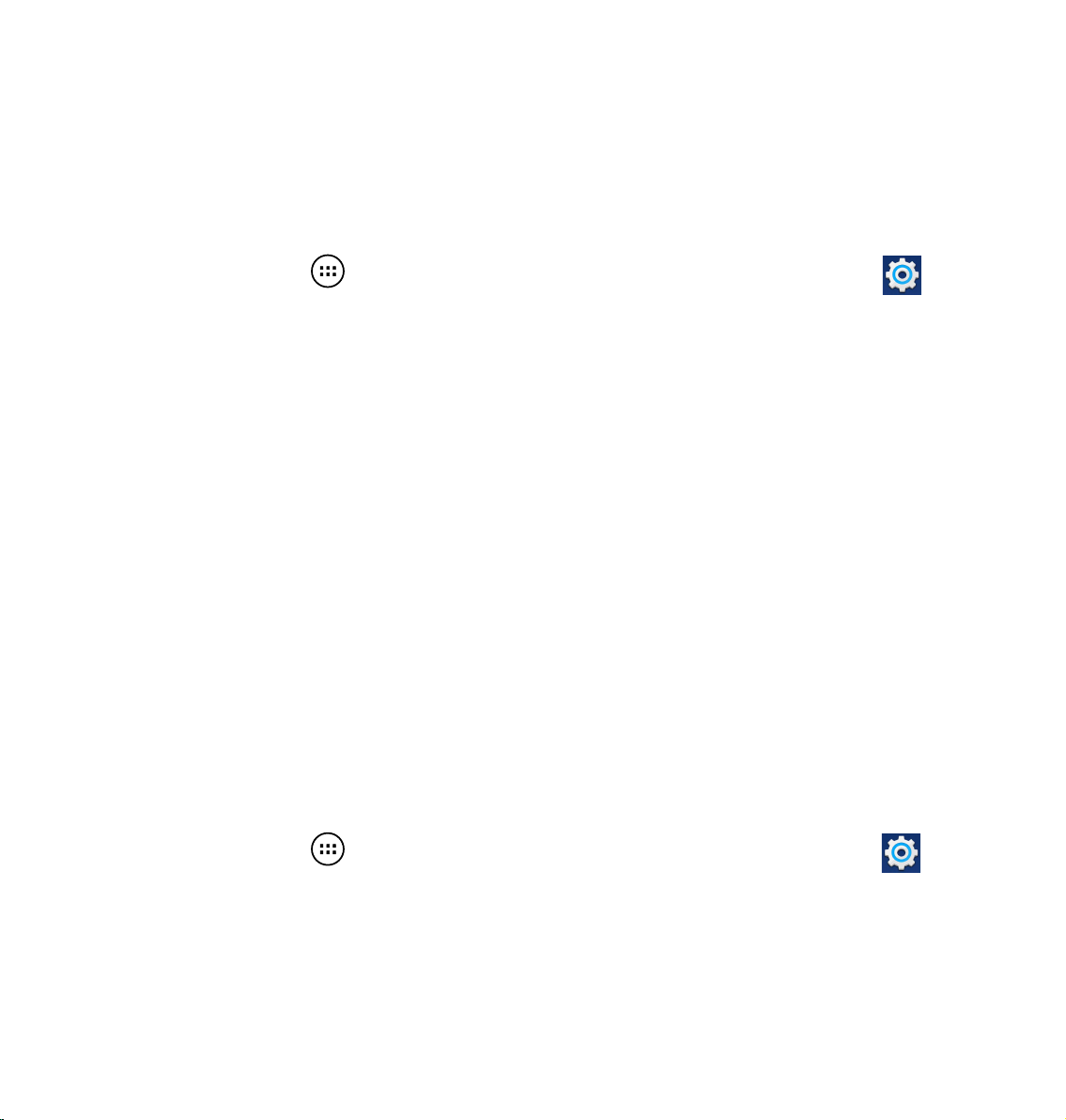
Länka din PadFone till en Bluetooth-enhet
Innan du kan ansluta till en enhet, måste du först länka din PadFone till enheten. När länkningen är
gjord, förblir enheterna länkade, om du inte tar bort länken.
Länka din ASUS Pekdator till en enhet:
1. Tryck på för att öppna skärmen All apps (Alla appar), och tryck på Inställningar
.För Bluetooth-reglaget till På.
2. Tyck på Bluetooth för att visa alla tillgängliga Bluetooth-enheter inom räckhåll. Om enheten
du vill länka till saknas på listan, kontrollera att enhetens Bluetooth-funktion är PÅ och ställ
in som identierbar. Se den tekniska dokumentationen som följde med enheten för att se hur
du sätter PÅ Bluetooth och hur du gör den oidentierbar.
3. Om ASUS Pekdator har slutat söka innan din Bluetooth-enhet är klar, tryck på
ENHETER.
4. I listan över tillgängliga enheter trycker du på den Bluetooth-enhet du vill länka till. Följ
anvisningarna på skärmen för att slutföra länkningen. Se vid behov dokumentationen som
följde med enheten.
SÖK EFTER
Ansluta din PadFone till en Bluetooth-enhet
När du länkat din PadFone till en Bluetooth-enhet, kan du enkelt återansluta den manuellt igen, när
den är tillbaka inom räckvidden.
För att ansluta:
1. Tryck på för att öppna skärmen All apps (Alla appar), och tryck på Inställningar .
För Bluetooth-reglaget till På.
2. Tryck på namnet på den länkade enheten i listan över PARKOPPLADE ENHETER.
14

Ta bort länk och kongurera en Bluetooth-enhet
För att ta bort en länk eller kongurera en Bluetooth-enhet:
1. Tryck på för att öppna skärmen All apps (Alla appar), och tryck på Inställningar .
För Bluetooth-reglaget till På.
2. Klicka på Bluetooth för att visa Bluetooth-menyn.
3. Tryck på ikonen Bluetooth Quick Settings (Bluetooth snabbinställningar) bredvid den
Bluetooth-enhet du vill ta bort länken till eller vill kongurera.
4. Från skärmen Bluetooth Quick Settings (Bluetooth snabbinställningar) kan du göra något av
följande:
Tryck på Ta bort parkoppling för att ta bort länken till enheten.
•
Tryck på Byt namn för att byta namn på Bluetooth-enheten.
•
5. Tryck på när du är klar.
15

Använda PadFone Station
Installera PadFone på din PadFone Station för att öka dess batterilivslängd och gör den till en
pekdator.
IMPORTANT:
Before you start, ensure that you have read all the safety information and operating instructions in the
•
Important Notices bundled with your PadFone to prevent injury or damage to your device.
Se Snabbstartsguide för PadFone för instruktioner om isättning av PadFone i PadFone Station.
•
ANMÄRKNINGAR:
Bilden används endast som referens och kan se annorlunda ut på din PadFone Station.
•
Startsidan kan uppdateras och ändras med Android OS.
•
2
Grunder
Låsa upp enheten
För att låsa upp enheten, tryck och dra låsikonen ut ur cirkeln till den öppna låsikonen.
16

Startsida
Visa lokal väderinformation. Tryck
för att anpassa inställningen
för väderwidgeten, plats och
uppdateringsfrekvens.
Visa lokalt datum
Tryck för att
lägga till eller
ta bort en app
eller widget
från fältet.
Genvägar
Återgå till
föregående skärm
Återgå till
Startsidan
Meddelandeområdet
och inställningar
Öppna Google
Text-sökning
Öppna Google
Voice-sökning
Larm-indikator
Visa din e-post inkorg.
Tryck för att kongurera
e-postkontot första gången,
och tryck för att läsa
olästa meddelanden i e-
postinkorgen.
Display recent apps
17

Trycka och skriva
3
Använda gester
Använd dina ngrar för att starta appar, ytta ikoner, välja menyposter, trycka på knappar, skriva på
skärmtangentbordet och utföra andra användbara gester på PadFone enhets pekskärm.
För att knappa in eller skriva något, tryck på den del där du behöver skriva och skärmtangentbordet
poppar upp.
Följande tabell beskriver er användbara gester.
Gest Beskrivning
Placera två ngrar på skärmen och sprid isär dem för att zooma in
Klämma ihop
och för dem samman för att zooma ut. Denna gest kan användas på
utvalda appar såsom Kartor, Galleri och webbläsare.
18
Dra
Håll intryckt Håll en post intryckt tills en åtgärd sker.
Svep eller glid Flytta dina ngrar snabbt över skärmen i en enda svepande rörelse.
Håll en ikon eller post intryckt och sedan, utan att lyfta ngrarna,
ytta ngret på skärmen för att ytta ikonen eller posten.

Använda tangentbordet på skärmen
Du kan skriva text med skärmtangentbordet.
I de esta appar visas skärmtangentbordet automatiskt när så behövs. I andra appar kan du trycka där
du behöver skriva för att öppna skärmtangentbordet.
Tryck för
bakåtsteg
Tryck för tabulator
Tryck för caps loc PÅ, Fast
PÅ eller AV. Vid PÅ visas
alfabetsknapparna som
versaler
Håll intryckt för att visa
inmatningsmetod och
tangentbordsinställningar
Tryck för att visa Googles
taligenkänningsteknik
Tryck för att växla mellan numerisk
knappsats med specialtecken och QWERTYtangentbordet.
När du skriver med skärmtangentbordet visar tangentbordet förslag som kan matcha den text som du
behöver. Tryck på ett förslag för att använda det.
19

Använda Google röstskrivning
Google röstskrivning använder Googles röstigenkänningsteknik som konverterar talade ord till
textinmatning. Du måste vara ansluten till Internet för att använda denna funktion.
När du talar är den konverterade texten understruken och du kan fortsätta att tala för att behålla den
eller så kan du radera den.
Använda Google röstskrivning:
1. Toucha textfältet där du vill skriva text.
2. Beroende på vilken app du använder kan du göra något av följande:
Om du ser en mikrofonikon bredvid textfältet, tryck på den.
•
Om skärmtangentbordet är öppet, tryck på .
•
3. När du ser mikrofonikonen, uttalar du de ord som du vill skriva. När du pausar skriver Google
voice den text du sagt och visar den i textfältet.
TIPS:
Säg “period” (punkt), “comma” (komma), “question mark” (frågetecken) eller “exclamation point”
•
(utropstecken) för dessa punktmarkeringar.
Tryck på backstegstangenten för att radera den understrukna texten.
•
20

Använda appar och widgetar
Du kan sömlöst använda applikationer mellan din PadFone och PadFone Station.
ANMÄRKNINGAR:
PadFone och PadFone Station köps separat.
•
Vissa hämtade applikationer kan fungera på PadFone men kanske inte på PadFone Station och vice
•
versa.
4
Använda appar på PadFone
Starta appar
Tryck på för att visa alla dina appar. På huvudappskärmen kan du se alla dina appar. Från
huvudappskärmen kan du:
Tryck på en ikon för att starta en app.
•
Svep på skärmen för att visa er appar.
•
Dra en appikon till startskärmen.
•
Se appar som är kompatibla med PadFone Station.
•
Utforska widgetar.
•
Hämta er appar från Play Store.
•
Meddelanden
Tryck på för att skapa och skicka ett meddelande.
21
